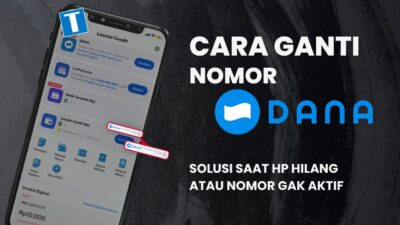Recover hard disk yang bermasalah emang nggak gampang! Apalagi, data penting yang hilang itu bisa bikin pusing setengah mati.
Tenang, di zaman ini, udah banyak teknologi dan tools recovery yang canggih banget buat balikin data kamu seperti sedia kala.
Menurut laporan dari Kroll, sekitar 66% kasus kehilangan data bisa dipulihkan dengan metode yang tepat.
Jadi, sebelum kamu menyerah, yuk kita bahas cara-cara efektif buat recover hard disk biar datanya balik dengan aman dan nggak makin parah.
Let’s dive in!
Cara Recover Hard Disk

Cara mengembalikan file atau recover hard disk di laptop – entah itu yang internal maupun eksternal, caranya hampir sama ketika kamu mau mengembalikan video di laptop atau video di Android.
Ini karena kita masih bakalna software pihak ketiga!
Namun, kali ini TediEka mau kasih contoh menggunakan software bernama Puran Software ya!
Dan berikut adalah langkahnya!
1. Download dan Install Puran Software
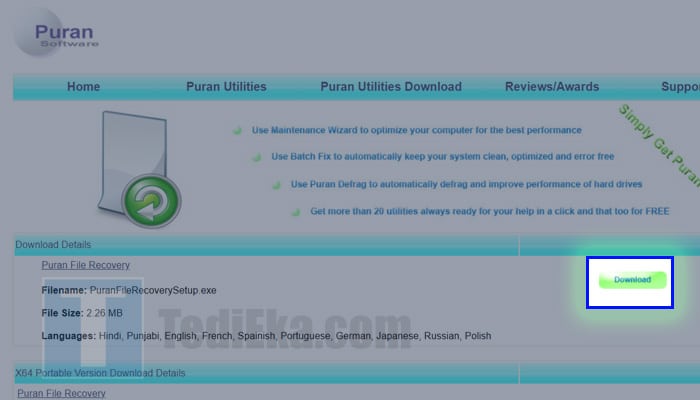
Pertama-tama, silahkan download dan install terlebih dahulu sebuah aplikasi di laptop atau komputer kamu bernama Puran Software.
Pastikan kamu unduh di link berikut ya: https://www.puransoftware.com/File-Recovery-Download.html.
Ingat, hati-hati dengan website lain yang menawarkan download Puran Software serupa, karena bisa jadi berisi virus.
Hanya download aplikasi dari tempat yang dipercaya ya, seperti link di atas.
2. Persiapkan Hard Disk

Setelah Puran Software berhasil terunduh dan terinstall di handphone kamu, ada baiknya kamu persiapkan terlebih dahulu hard disk yang pengen kamu recover.
Apalagi jika hard disk tersebut berupa harddisk eksternal, maka harus kamu colokkan atau sambungkan dulu ke perangkat tersebut.
Sebaliknya, jika hard disk yang ingin direcover merupakan harddisk internal, maka kamu bisa langsung buka dan menjalankan software Puran tersebut ya!
3. Scan Hard Disk
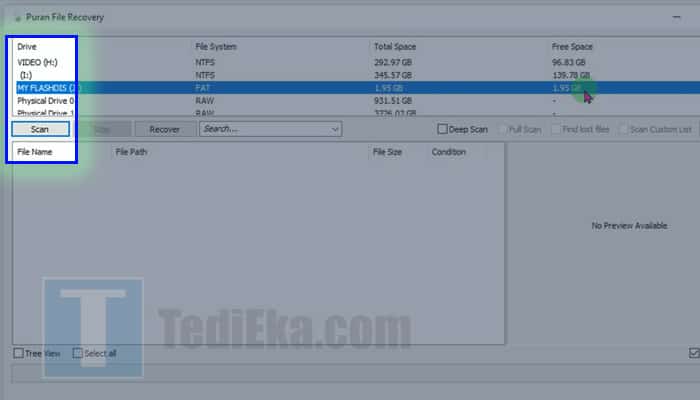
Setelah Puran Software berhasil kamu buka, silahkan perhatikan di menu utama aplikasi tersebut.
Di sana terdapat beberapa hard disk yang siap kamu recover filenya.
Jadi, cukup pilih aja hard disk mana yang pengen kamu kembalikan datanya, kemudian klik tombol ‘Scan’.
4. Tunggu Proses Scanning Berhasil Dilakukan
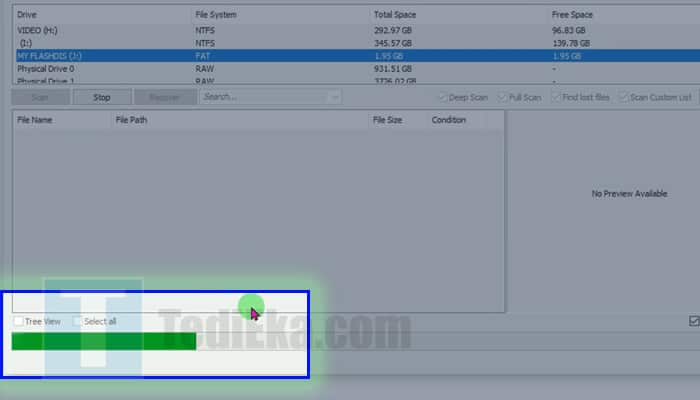
Proses scanning ini bakal membutuhkan bebreapa waktu, dan lama atau cepatnya tergantung dari besaran file yang pengen kamu recover dari hard disk tersebut.
Jadi kamu bisa tinggalkan dan biarkan perangkat berjalan sampai proses scanning berhasil dilakukan.
5. Pilih File dan Recover
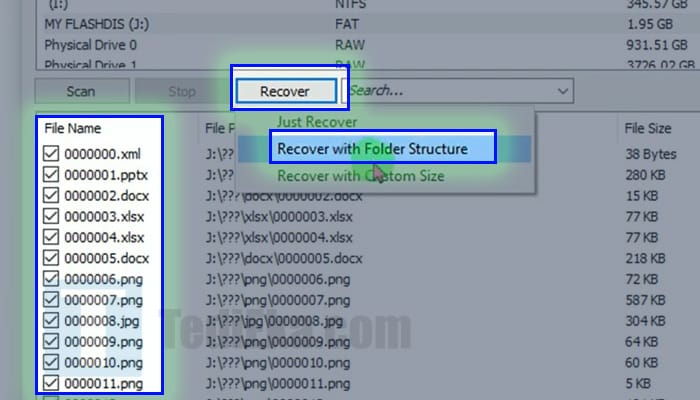
Jika proses scanning berhasil dilakukan, maka biasanya bakalan langsung muncul beberapa file yang pernah terhapus dari hard disk kamu tersebut.
Untuk recovery, silahkan centang file-file tersebut (atau kamu bisa mencentangnya secara sekaligus semua), lalu klik tombol ‘Recover’.
Metode recovery ini dibagi ke dalam 3 bagian, yakni Just Recover, Recover with Folder Structure, atau Recover with Custom Size.
Disarankan memilih opsi nomor 2, yakni ‘Recover with Folder Structure’ biar lebih aman dan rapi pada saat proses pengembalian data tersebut dilakukan.
6. Pilih Folder Destinasi
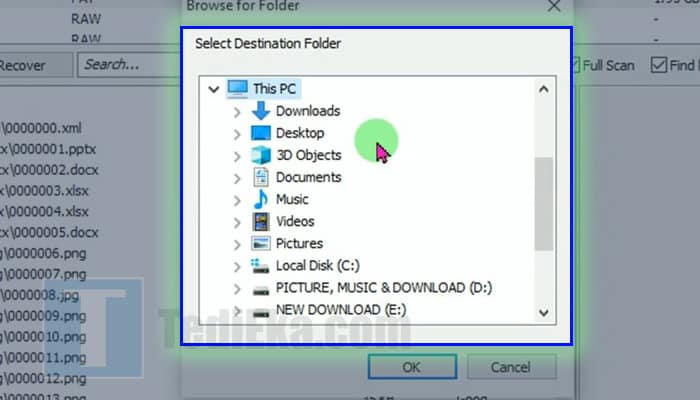
Selanjutnya, silahkan pilih aja folder destinasi yang pengen kamu jadikan tempat penyimpanan data-data dari hard disk tersebut.
Jika sudah dipilih, klik tombol ‘OK’.
7. Recover Hard Disk Berhasil
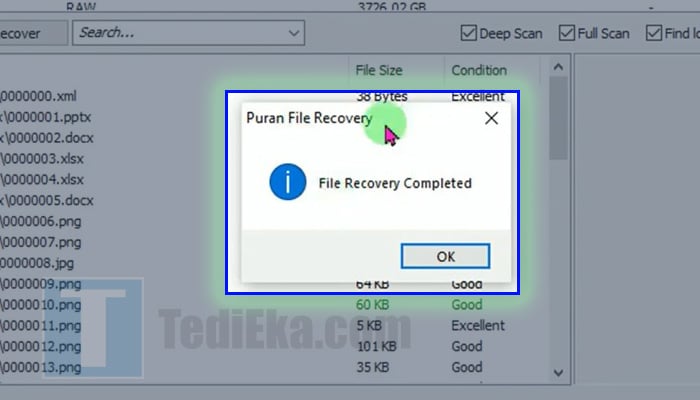
Jika terdapat pesan pop-up bertuliskan File Recovery Completed, itu artinya proses pengembalian data atau recover hard disk udah berhasil kamu lakukan!
Selamat, sekarang file dan data yang sempat hilang dari hard disk kamu tersebut berhasil kamu kembalikan lagi ke tempat asalnya!
Apa Itu Hard Disk dan Penyebabnya Kehilangan Data

Pada tahap ini, kamu pasti udah tahu kan cara recover hard disk dengan mudah pake aplikasi tertentu?
Nah, biar gak kejadian lagi, kamu mesti tahu nih beberapa penyebab hard disk kamu kehilangan data, biar bisa dicegah dan hard disk kamu perlakukan dengan baik.
Hard disk sendiri merupakan salah satu komponen hardware penyimpan data yang berada di berbagai macam perangkat, termasuk komputer dan handphone.
Dan berikut adalah beberapa penyebab yang membuat hard disk kehilangan data – atau bahkan hard disk tersebut gak bisa lagi digunakan sebagaimana mestinya:
- Human Error. Ini sih penyebab paling klasik. Kita nggak sengaja nge-delete file, atau format drive tanpa backup. Rasanya kayak menyesal sedalam-dalamnya setelah sadar file penting hilang.
- Serangan Virus atau Malware. Virus jahat nggak cuma bisa bikin laptop lemot, tapi juga bisa ngacak-ngacak data kamu. Data bisa jadi corrupt atau bahkan hilang tanpa jejak.
- Sistem File Corrupt. Kadang, tanpa sebab yang jelas, sistem file di hard disk bisa rusak. Ini bisa terjadi karena shutdown nggak sesuai prosedur atau crash mendadak, dan akhirnya bikin file kamu nggak bisa diakses.
- Hard Disk Bad Sectors. Hard disk punya bagian yang disebut sektor. Kalau ada bad sectors, data yang ada di sana bisa rusak atau hilang. Biasanya, ini karena umur hard disk yang udah lama banget.
- Overheating. Hard disk yang kepanasan karena sirkulasi udara yang buruk atau penggunaan laptop yang terlalu intens juga bisa bikin data rusak. Udah panas, rusak pula—kombo menyebalkan!
- Crash Sistem Operasi. Kadang sistem operasi kayak Windows atau Mac tiba-tiba crash. Saat restart, ada kemungkinan file yang lagi diakses waktu crash jadi rusak atau hilang.
- Kerusakan Fisik. Misal, kamu nggak sengaja jatuhin hard disk eksternal atau laptop kamu kena benturan keras. Kerusakan fisik bisa bikin hard disk nggak terbaca sama sekali, dan itu bikin data di dalamnya hilang.
Nah, itulah beberapa penyebab yang bikin data di hard disk kamu bisa hilang.
Makanya, kalau kamu udah ngerasa ada gejala-gejala aneh di hard disk, mending langsung backup atau cari cara recovery deh, daripada datanya hilang total.
Tanda-Tanda Hard Disk Bermasalah
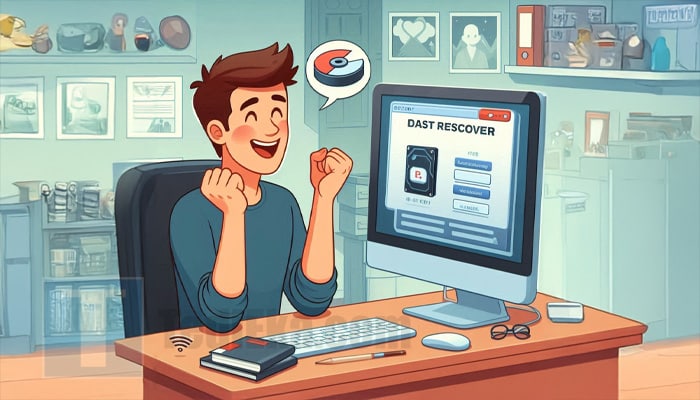
Nah, salah satu penyebab kenapa hard disk itu kehilangan data atau file adalah karena kerusakan.
Tau gak, ternyata kerusakan hard disk itu bisa terbagi ke dalam 2 tipe atau kategori yang berbeda, yakni kerusakan fisik dan kerusakan logika.
Kerusakan fisik sendiri bisa terjadi ketika adanya kegagalan hardware di bagian internal, termasuk head, spindle motor, atau PCB, yang bisa disebabin karena kelebihan beban listrik, terjatuh, atau sudah termakan usia.
Sementara…
Kerusakan Logika bisa terjadi ketika adanya sistem yang corrupt, serangan virus atau malware, serta kesalahan kita sebagai penggunanya.
Nah, sebenarnya data-data dari hard disk kita bisa diselamatkan lebih cepat dengan aplikasi recover, asalkan kamu udah bisa mendeteksi tanda-tanda bermasalahnya perangkat tersebut.
Beberapa tanda-tanda tersebut diantaranya:
- Loading Lama Banget. Ini tanda paling umum. Tiba-tiba, laptop kamu jadi lelet nggak karuan. Padahal biasanya lancar-lancar aja. Kalau ini terjadi terus, bisa jadi hard disk-nya udah mulai ngadat.
- Bunyi Aneh dari Dalam Laptop. Hard disk sehat itu nggak bikin bunyi. Jadi, kalau kamu denger ada bunyi klik-klik atau suara gesekan yang mencurigakan, itu pertanda ada masalah mekanis di dalam hard disk.
- Sering Crash atau Blue Screen. Laptop atau PC kamu suka tiba-tiba nge-freeze atau crash? Bahkan sampai muncul blue screen (BSOD)? Ini bisa jadi salah satu gejala hard disk mulai rusak.
- Data atau File Hilang Mendadak. File penting yang biasanya ada, mendadak hilang tanpa jejak? Ini jelas pertanda buruk. Data yang hilang tiba-tiba bisa jadi akibat bad sectors di hard disk.
- File Corrupt. Kamu buka file, tapi muncul pesan error atau filenya nggak bisa dibuka? Nah, ini bisa jadi tanda hard disk kamu bermasalah karena file yang corrupt biasanya akibat kerusakan di penyimpanan.
- Akses ke File atau Folder Lama Banget. Saat kamu mau buka file atau folder, tapi loading-nya lama banget, padahal seharusnya cepat, itu bisa jadi tanda hard disk mulai bermasalah dan perlu dicek.
- Hard Disk Nggak Terbaca. Laptop atau PC kamu nggak bisa mendeteksi hard disk sama sekali? Ini bisa jadi tanda kalau ada kerusakan fisik atau sistem di dalam hard disk yang bikin dia nggak kebaca.
- Sistem Operasi Nggak Mau Booting. Kalau laptop atau PC kamu tiba-tiba nggak bisa booting ke sistem operasi (Windows atau macOS), bisa jadi hard disk yang bermasalah. Biasanya karena file sistem penting hilang atau rusak.
- Laptop Suka Nge-hang di Tugas Ringan. Kamu cuma buka browser atau dokumen Word, tapi laptop nge-hang lama banget? Bisa jadi ini akibat masalah di hard disk yang membuat sistem nggak bisa baca data dengan cepat.
- Suhu Laptop Terlalu Panas. Hard disk yang bermasalah sering bikin laptop jadi overheat karena kerja mesin jadi lebih berat dari biasanya. Kalau suhu laptop makin tinggi tanpa alasan jelas, hard disk bisa jadi penyebabnya.
Kalau kamu udah ngalamin beberapa tanda di atas, jangan diabaikan, ya!
Segera backup data dan coba cek hard disk kamu.
Bisa jadi masalahnya masih bisa diatasi sebelum makin parah.
Tips Recover Hard Disk Secara Aman

Oke, jadi kamu udah siap buat recovery data dari hard disk yang bermasalah, tapi pasti pengen dong prosesnya aman dan efektif?
Nah, di sini aku bakal kasih beberapa saran biar recovery-nya berjalan mulus.
Plus, ada beberapa trik yang jarang orang tahu tapi bisa bantu banget dalam proses recovery.
Yuk, langsung aja kita bahas!
Jangan Paksain Hard Disk yang Udah Rusak
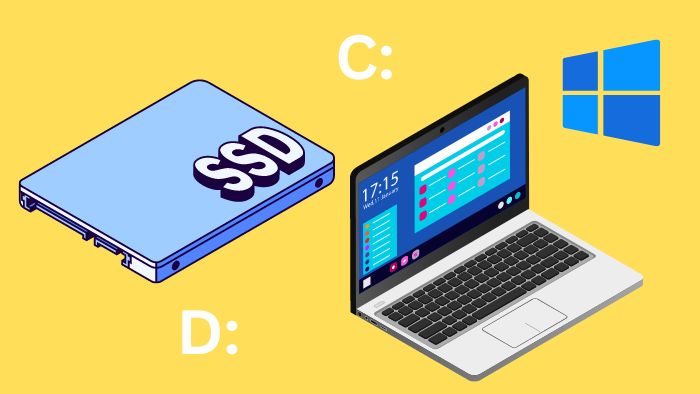
Kalau hard disk udah nunjukin tanda-tanda rusak, stop menggunakannya.
Makin sering dipakai, makin besar peluang datanya bakal hilang permanen.
Jadi, langsung stop pemakaian buat mencegah kerusakan lebih lanjut.
Gunakan Software Recovery yang Tepat

Nggak semua software recovery itu sama.
Pilih software yang punya reputasi baik, kayak Recuva, EaseUS Data Recovery, atau Disk Drill.
Jangan asal download software nggak jelas yang justru bisa nambah masalah.
Jangan Install Software di Hard Disk yang Bermasalah
Ini trik yang sering dilupain orang.
Jangan pernah install software recovery di hard disk yang bermasalah!
Install di drive lain atau external storage, biar nggak makin memperparah kerusakan di hard disk yang lagi bermasalah.
Gunakan Mode Read-Only Saat Recovery
Kalau software recovery yang kamu pakai punya fitur read-only mode, gunakan!
Ini penting biar proses scan nggak bikin perubahan apa pun ke hard disk yang lagi rusak.
Jadi, data kamu nggak makin berantakan.
Jangan Simpan Data Recovery di Drive yang Sama
Ini salah satu kesalahan fatal.
Waktu kamu udah recovery file, jangan simpan data yang dipulihkan ke hard disk yang sama.
Simpan di hard disk lain atau external storage.
Kalau disimpan di drive yang sama, bisa bikin file yang baru aja kamu selamatkan hilang lagi.
Gunakan Kabel SATA atau USB to SATA Adapter
Kalau hard disk kamu udah nggak terbaca di laptop atau PC, cobain cabut dan sambungkan langsung ke komputer lain pakai kabel SATA atau USB to SATA adapter.
Ini trik yang lumayan jarang dipakai, tapi bisa banget bikin hard disk kamu kebaca lagi.
Jangan Bongkar Hard Disk Sendiri
Kalau hard disk mengalami kerusakan fisik, jangan pernah coba-coba bongkar sendiri.
Ini bukan barang DIY yang gampang dibenerin.
Kalau nggak ngerti, lebih baik serahkan ke profesional, daripada malah bikin datanya hilang selamanya.
Recovery di Komputer yang Sehat
Jangan coba recovery data di komputer yang udah punya masalah lain, kayak sering hang atau virus.
Gunakan PC atau laptop yang bersih dan performanya stabil buat mengurangi risiko kerusakan lebih lanjut saat recovery.
Jangan Overlap Proses Recovery
Kalau satu software recovery lagi jalan, jangan langsung jalankan software lain.
Cukup satu software yang aktif, biar nggak bikin hard disk makin stress.
Tunggu proses selesai dulu sebelum coba alternatif lain.
Gunakan Fitur Deep Scan (Kalau Perlu)
Kalau recovery biasa nggak nemuin file yang hilang, coba aktifin fitur Deep Scan.
Prosesnya emang lebih lama, tapi hasilnya sering lebih akurat buat nemuin file yang udah lama hilang atau kena bad sectors.
Cek BIOS Kalau Hard Disk Nggak Kebaca

Kadang, masalah hard disk yang nggak kebaca bisa diatasi dengan masuk ke BIOS dan lihat apakah hard disk terdeteksi di sana.
Kalau kebaca di BIOS, kemungkinan besar masih ada harapan buat recovery.
Gunakan Freezer Trick (Untuk Kasus Darurat)
Ini trik darurat banget dan harus hati-hati.
Beberapa orang bilang, kalau hard disk udah bener-bener nggak bisa dipake, coba bungkus hard disk dengan plastik anti air dan masukkan ke freezer selama beberapa jam.
Kadang ini bisa bikin hard disk kebaca lagi sebentar, cukup untuk recovery data penting.
Tapi hati-hati, ini nggak selalu berhasil dan berisiko!
Itulah tips dan trik buat bikin proses recovery hard disk kamu lebih aman dan efektif.
Kalau kamu ikutin langkah-langkah ini, semoga datanya bisa selamat, ya!
Jangan lupa juga buat backup data rutin ke depannya, biar nggak perlu pusing recovery lagi.
Kesimpulan

Recovery hard disk bisa jadi proses yang menantang, tapi nggak mustahil dilakukan, terutama dengan bantuan software recovery yang tersedia saat ini.
Langkah pertama yang paling penting adalah jangan panik dan segera lakukan tindakan pencegahan, seperti backup data dan penggunaan software recovery.
Kalau masalahnya udah serius, jangan ragu buat bawa hard disk ke profesional.
Ingat, lebih baik mencegah daripada mengobati!
Rutin backup, jaga suhu perangkat, dan pertimbangkan untuk upgrade ke SSD bisa jadi solusi jangka panjang untuk menghindari masalah serupa di masa depan.